金山画王2006(图文教程)
金山画王的使用 信息技术课件

诗配画
• 一、制作“咏鹅”意境画 • 1、制作背景 • 2、制作花草,树木,仙女
3、制作鹅,设置大小,旋转方向,粘贴 注意:撤消
二、制作“春夜喜雨”意境画
1单击 “图 库”
2、 单 击 “ 背 景 ”
保存:
• 单击命令操作中的空白画纸
单击
单击保存
单击取消
打开已有的:
• 单击命令操作中的档案管理
单击
选择自己 需要的双 击,就能
打开
金山
画王
的退
单击
出
单击退出
绘制快乐的大森林
• 1、通过画册选择背景 • 2、通过卡通图片选择参加大森林集会的动
物 • 3、选择树木,花草,树叶
画板:点击即可进入『画板』画面。选择各式 各样的笔类型,就可以开始画画了!
暗房:点击即可进入『暗房』画面。可对您的
作品进行色彩、明暗度等调节及影像特效处理。
图库:点击即可进入『图库』画面。您可以选 择图片、背景、黑白线条稿和可爱的动画来装饰 作品。
背景的选择设置
4、选择不同类型的 背景图片
3、单击选择背景
4 欢乐的森林大家庭
——金山画王的使用
金山画王的启动: 方法一
单击“开始”按 钮
从“所有程序”中选择“金山画 王”
启动后的界面
金山画王的启动: 方法二
双击桌面上的
图标 进入主界面 如图:
选择工简介:
单元选 择区
• 画纸的右侧为选择工具区,上半部为单元选择区, 它包含有画板、暗房、图库三大单元。当您选择其 中一个单元时,单元选项的下方工具区里就会呈现 出各种工具 。
9.金山画王的基本操作

能够根据一定的主题设计构思简单的图画
课题
9.金山画王的基本操作
课时
1课时
中心备课人
阮颖英
二次备课人
教学目标
1.知道金山画王的窗口组成
2.了解金山画王的功能
教学重点
1.知道金山画王的窗口组成
2.了解金山画王的功能
教学难点
学会用金山画王设置背景
教学准备
课本、鞋套
教学过程(第一课时)
教学调整、生成记录
四、小结作业:
把鼠标指针分别移到“工具栏”、“画板面板”和“工具类型框”的各个按钮上,看看它们的名称是什么?翻开课本第66页,做习题“练一练”。
板书பைடு நூலகம்计
金山画王的基本操作
课后反思
学习设置背景:
金山画王的图片都在图库中,要打开图库中的某一张图片,可以通过以下步骤来完成:
1.单击图库图标,打开图库面板;
2.单击背景图标,打开背景图库,窗口中出现背景图片类型框和图片选择栏;
3.单击图片选择栏中的上翻箭头或下翻箭头,找出自己喜欢的图片后单击,画纸上就会显示这幅图片。
4.选择背景图片时,新选定的图片就会代替画纸上原有的图片。
一、导入新课:
打开多媒体课件,向学生们出示一幅已经用金山画王制作好的图片:
黄鹂鸟搬新家了,它的家在一棵茂盛的大树上,这里有蓝蓝的天空、青青的草地和五颜六色的花朵,还有许多可爱的朋友。它很想把这个好消息告诉远方的家人。可是,怎样才能把黄鹂鸟的新家画出来呢?今天就给大家介绍一个集绘画、拼图和填图等功能于一体的图像处理软件——金山画王。只要学会使用金山画王,你肯定能帮黄鹂鸟画出它的新家!
二、新课教学:
认识金山画王的窗口:
金山画王的窗口界面由很多内容组成,下面就让我们一一来认识它们:
金山画王使用教程
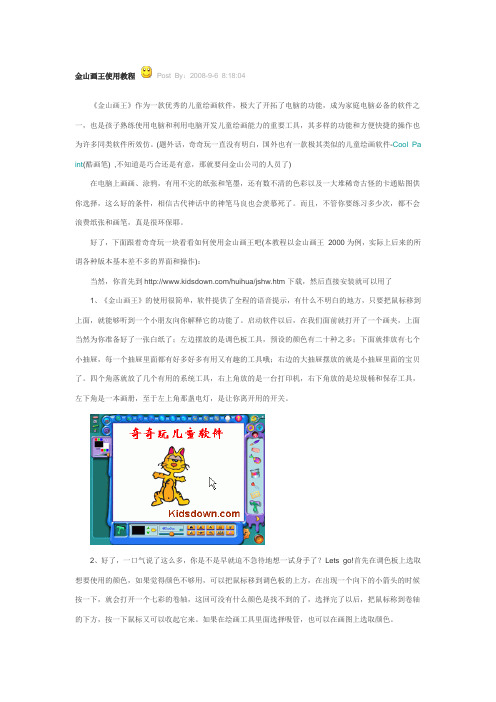
金山画王使用教程P ost By:2008-9-6 8:18:04《金山画王》作为一款优秀的儿童绘画软件,极大了开拓了电脑的功能,成为家庭电脑必备的软件之一,也是孩子熟练使用电脑和利用电脑开发儿童绘画能力的重要工具,其多样的功能和方便快捷的操作也为许多同类软件所效仿。
(题外话,奇奇玩一直没有明白,国外也有一款极其类似的儿童绘画软件-Cool Pa int(酷画笔) ,不知道是巧合还是有意,那就要问金山公司的人员了)在电脑上画画、涂鸦,有用不完的纸张和笔墨,还有数不清的色彩以及一大堆稀奇古怪的卡通贴图供你选择,这么好的条件,相信古代神话中的神笔马良也会羡慕死了。
而且,不管你要练习多少次,都不会浪费纸张和画笔,真是很环保耶。
好了,下面跟着奇奇玩一块看看如何使用金山画王吧(本教程以金山画王2000为例,实际上后来的所谓各种版本基本差不多的界面和操作):当然,你首先到/huihua/jshw.htm下载,然后直接安装就可以用了1、《金山画王》的使用很简单,软件提供了全程的语音提示,有什么不明白的地方,只要把鼠标移到上面,就能够听到一个小朋友向你解释它的功能了。
启动软件以后,在我们面前就打开了一个画夹,上面当然为你准备好了一张白纸了;左边摆放的是调色板工具,预设的颜色有二十种之多;下面就排放有七个小抽屉,每一个抽屉里面都有好多好多有用又有趣的工具哦;右边的大抽屉摆放的就是小抽屉里面的宝贝了。
四个角落就放了几个有用的系统工具,右上角放的是一台打印机,右下角放的是垃圾桶和保存工具,左下角是一本画册,至于左上角那盏电灯,是让你离开用的开关。
2、好了,一口气说了这么多,你是不是早就迫不急待地想一试身手了?Lets go!首先在调色板上选取想要使用的颜色,如果觉得颜色不够用,可以把鼠标移到调色板的上方,在出现一个向下的小箭头的时候按一下,就会打开一个七彩的卷轴,这回可没有什么颜色是找不到的了,选择完了以后,把鼠标称到卷轴的下方,按一下鼠标又可以收起它来。
金山画王的基本操作

文字工具
文字工具简介
文字工具用于在画布上添加文字内容。
文字工具分类
包括横排文字、竖排文字等。
使用方法
快捷键
选择文字工具后,在画布上单击并输入文 字内容。
使用快捷键可以快速调整文字属性,如 Ctrl+B可加粗文字。
裁剪工具
裁剪工具简介
裁剪工具用于裁剪图像或画布的大小。
裁剪工具分类
包括标准裁剪、自由裁剪等。
02
在贺卡模板中选择喜欢 的样式,并进行个性化 定制。
03
添加文字、图片和装饰 元素,调整其位置和大 小。
04
预览贺卡效果,满意后 保存并分享。
制作一张海报
打开金山画王软件,选择 “海报制作”功能。
添加文字、图片和图形元 素,调整其位置和大小。
选择合适的海报模板,并 进行个性化定制。
应用特效和排版样式,使 海报更具吸引力。
金山画王的基本操作
contents
目录
• 启动与退出金山画王 • 界面介绍 • 图像的创建与编辑 • 工具的使用 • 色彩的调整与运用 • 图层与蒙版 • 实例操作
01
启动与退出金山画王
启动金山画王
打开金山画王安装目录
首先,找到金山画王的安装位置,双击打开其所在文件夹。
运行金山画王程序
在安装目录中找到金山画王的启动图标,双击即可启动程序。
使用快捷键Ctrl+C,即可将选中的图像部分复制下来。
03
粘贴
在需要粘贴的位置点击鼠标右键,选择“粘贴”选项,或者使用快捷键
Ctrl+V,即可将复制或剪切的图像部分粘贴到当前位置。
04
工具的使用
选择工具
选择工具简介
第9课认识金山画王
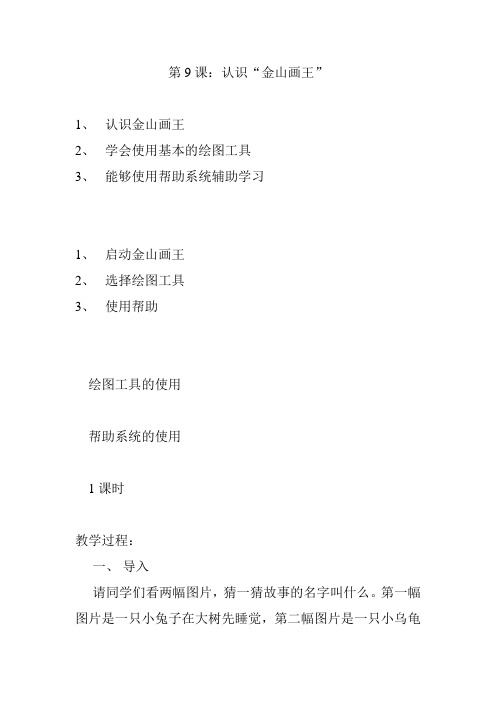
第9课:认识“金山画王”1、认识金山画王2、学会使用基本的绘图工具3、能够使用帮助系统辅助学习1、启动金山画王2、选择绘图工具3、使用帮助绘图工具的使用帮助系统的使用1课时教学过程:一、导入请同学们看两幅图片,猜一猜故事的名字叫什么。
第一幅图片是一只小兔子在大树先睡觉,第二幅图片是一只小乌龟在树下高兴地说“我终于爬到终点了。
”这个故事就是龟兔赛跑的故事。
同学们看看老师画的龟兔的图画形象吗?上学期我们学习了画图案件,这学期我们来认识一个新朋友“金山画王”软件,我们利用这个软件也可以来画画。
这个软件比画图软件还容易。
你们有信心学会它吗?这一节课我们将学习“金山画王2006”的一些初步知识和简单的操作方法。
二、新授1、启动金山画王方法一、“开始”菜单——“程序”菜单——“金山画王2006”命令方法二、桌面——“金山画王2006”命令2、关闭金山画王窗口右下角退出按钮,鼠标右键单击即可3、介绍金山画王窗口启动金山画王后,窗口里一般有工具区,画纸和单元选择区,命令操作区,参数设置区。
4、选择绘图工具启动金山画王后,用“油漆桶工具”填充画纸,第1步:在单元选择区选择倒色按钮,鼠标单击第2步:鼠标单击完全倒色按钮,可将整个画纸全部倒上颜色。
第3步:单击翻页键可选择贴图,也可从档案里选择新的贴图。
5、用绘图工具在画纸上绘图第1步:单击画纸上部的空白画纸按钮,屏幕上会出现一个对话框第2步:单击对话框里的是按钮,计算机会自动保存已完成的图画,然后新建一张空白画纸。
第3部:把鼠标指针移到“几何图形”按钮上,鼠标单击第4步:鼠标单击“画五角星”按钮第5步:适当调整线的粗细、线的类型6、使用帮助系统利用帮助系统可以查看金山画王中各个工具的使用说明第1步:单击辅助说明按钮,出现辅助窗口第2步:单击提示文字中的画纸第3步:单击提示文字中的“选择工具”,帮助窗口里会介绍“选择工具”。
第4步:用类似的方法查看相关说明第5步:单击帮主窗口右上角的×按钮,关闭窗口。
金山画王教程(图文并茂)
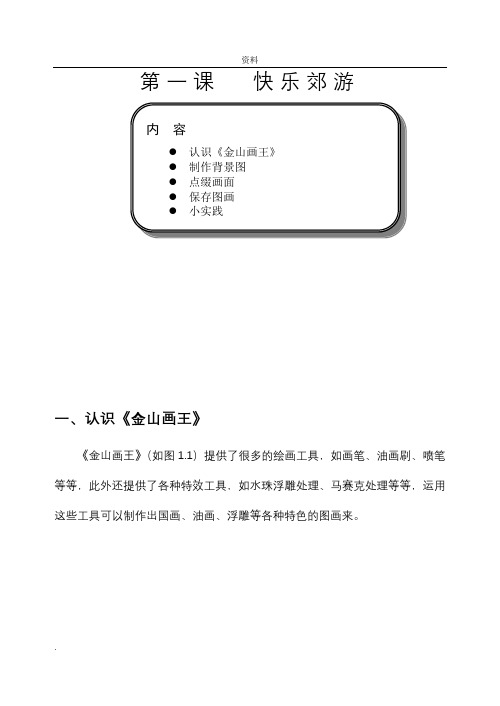
第一课快乐郊游内容●认识《金山画王》●制作背景图●点缀画面●保存图画●小实践一、认识《金山画王》《金山画王》(如图1.1)提供了很多的绘画工具,如画笔、油画刷、喷笔等等,此外还提供了各种特效工具,如水珠浮雕处理、马赛克处理等等,运用这些工具可以制作出国画、油画、浮雕等各种特色的图画来。
图1.1 金山画王软件使用界面《金山画王》的界面,主要有四个部分:画图区、工具切换区、工具箱和调色盘。
另外,画面四周还有几个功能按钮(如“退出”按钮、“还原”按钮、拿新画纸、“打印”按钮、“存盘”按钮和“垃圾桶”按钮等)和卡通图选择抽屉。
别看这么多工具和绘画素材,操作却十分容易,同时《金山画王》还提供了语音提示,只要尝试几下就可轻松上手,还等什么?双击桌面上的“金山画王”图标,试一下,有多少工具能听你的话!《金山画王》的卡通图库中有着丰富的剪贴画,把他们进行组合,就能在很短的时间内拼出一幅美丽的图画!春天来了,处处鸟语花香,绿草茵茵,大自然充满生机,正是郊外踏青的好机会。
图1.2所示的《郊游》图,就是一群活泼的孩子在郊外踏青的场景,看他们多高兴、多么可爱。
下面,我们就利用卡通图库把这美丽的情景留住吧!图1.2 郊游图二、制作背景图用卡通图库拼图有一定的步骤。
拼图的第一步是调入一张合适的背景,如蓝天白云、草地河流等,可以根据主题选择。
这里,我们首先用卡通图库制作天空、草地、小溪背景图。
1、双击桌面上的“金山画王笔”图标,弹出如图1.1所示的界面。
2、移动鼠标指针到“打开抽屉”按钮上,单击鼠标,弹出如图1.3所示的“卡通图选择抽屉”。
卡通图选择框卡通图库类别图1.3 蓝天白云背景3、选择背景类卡通库,移动鼠标指针到“卡通图选择框”中的“蓝天白云”缩略图上,单击鼠标,如图1.3所示的蓝天白云背景就制作成功了。
4、单击“当前卡通翻下页”按钮,直到弹出含有“小溪”的“卡通画选择框”,如图1.4所示。
5、移动鼠标指针到“小溪”的缩略图上,单击鼠标,如图1.4所示草地小溪背景复制成功。
《金山画王2006》教案及反思
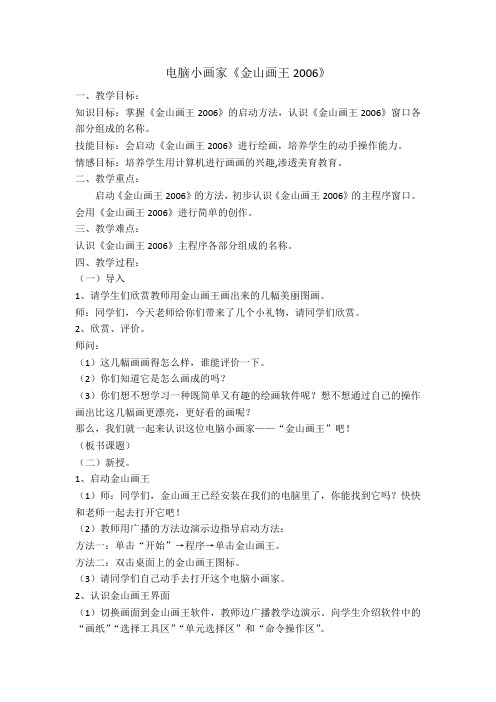
电脑小画家《金山画王2006》一、教学目标:知识目标:掌握《金山画王2006》的启动方法,认识《金山画王2006》窗口各部分组成的名称。
技能目标:会启动《金山画王2006》进行绘画,培养学生的动手操作能力。
情感目标:培养学生用计算机进行画画的兴趣,渗透美育教育。
二、教学重点:启动《金山画王2006》的方法,初步认识《金山画王2006》的主程序窗口。
会用《金山画王2006》进行简单的创作。
三、教学难点:认识《金山画王2006》主程序各部分组成的名称。
四、教学过程:(一)导入1、请学生们欣赏教师用金山画王画出来的几幅美丽图画。
师:同学们,今天老师给你们带来了几个小礼物,请同学们欣赏。
2、欣赏、评价。
师问:(1)这几幅画画得怎么样,谁能评价一下。
(2)你们知道它是怎么画成的吗?(3)你们想不想学习一种既简单又有趣的绘画软件呢?想不想通过自己的操作画出比这几幅画更漂亮,更好看的画呢?那么,我们就一起来认识这位电脑小画家——“金山画王”吧!(板书课题)(二)新授。
1、启动金山画王(1)师:同学们,金山画王已经安装在我们的电脑里了,你能找到它吗?快快和老师一起去打开它吧!(2)教师用广播的方法边演示边指导启动方法:方法一:单击“开始”→程序→单击金山画王。
方法二:双击桌面上的金山画王图标。
(3)请同学们自己动手去打开这个电脑小画家。
2、认识金山画王界面(1)切换画面到金山画王软件,教师边广播教学边演示。
向学生介绍软件中的“画纸”“选择工具区”“单元选择区”和“命令操作区”。
师:金山画王是一位神奇的小画家,看这里有画纸,有铅笔、粉笔、蜡笔、水彩笔、马克笔等各种画笔工具,还有橡皮擦、仙女袋、几何图形、吸色管、魔力棒等许多神奇的工具。
另外,金山画王中,还有着非常丰富而有趣的图库。
里面有彩色背景图、精美卡通图和动画库等许多美丽的图片。
有了它们的帮忙,你也可以成为一个伟大的画家了。
(2)师指,生猜。
(三)巩固练习。
师:同学们,正是这么多神奇的工具,帮助我们画出了漂亮的画。
金山画王2006(图文教程)

金山画王基础教程2017年3Za月教学计划周次教学内容1 课堂常规教育2 课堂常规教育3 第1课快乐郊游4 第2课快乐大森林5 第3课水中倒映的6 练习7 第4课看图填色8 第5课心中的太阳9 第6课渐变色的应用10 第7课输入文字11 第8课制作贺卡12 第9课奥运颁奖13 机动复习前面的内容14 第10课键盘的熟悉115 第11课键盘的熟悉216 第12课键盘的熟悉317 第13课键盘的熟悉418 第14课键盘的熟悉519 第15课20 复习21 考查评价22第一课 快乐郊游内 容● 认识《金山画王》 ● 制作背景图 ● 点缀画面 ● 保存图画 ● 小实践目的:学会鼠标双击,单击,拖动的操作 一、认识《金山画王》《金山画王》(如图1.1)提供了很多的绘画工具,如画纸、选择工具、命令操作、图层管理、 记录管理、调色板、音乐盒等等,运用这些工具可以制作出国画、油画、浮雕等各种特色的图画来。
图1.1 金山画王软件使用界面 《金山画王》的界面,主要有七个部分:画纸、选择工具、命令操作、图层管理、 记录管理、调色板、音乐盒。
另外,画面四周还有几个功能按钮(如“退出”按钮等)。
画纸记录管理 图层管理 调色板命令操作选择工具退出别看这么多工具和绘画素材,操作却十分容易,同时《金山画王》还提供了语音提示,只要尝试几下就可轻松上手,还等什么?双击桌面上的“金山画王”图标,试一下,有多少工具能听你的话!《金山画王》的卡通图库中有着丰富的剪贴画,把他们进行组合,就能在很短的时间内拼出一幅美丽的图画!春天来了,处处鸟语花香,绿草茵茵,大自然充满生机,正是动物们开心游戏的好机会。
图1.2所示的《动物乐园》图,就是一群活泼的孩子在郊外踏青的场景,看他们多高兴、多么可爱。
下面,我们就利用卡通图库把这美丽的情景留住吧!图1.2 动物乐园二、制作背景图用卡通图库拼图有一定的步骤。
拼图的第一步是调入一张合适的背景,如蓝天白云、草地河流等,可以根据主题选择。
金山画王教程详细教程
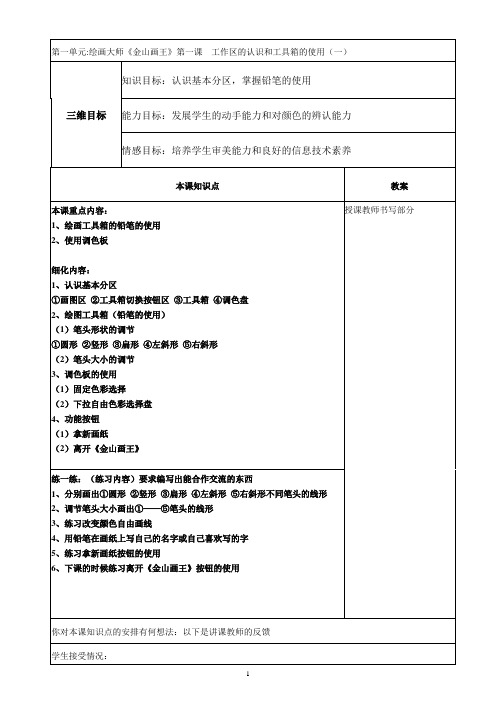
你对本课知识点的安排有何想法:以下是讲课教师的反馈
学生接受情况:
第一单元:绘画大师《金山画王》第八课美丽的卡通图库(二)
三维目标
知识目标:熟练掌握卡通图库的使用方法
能力目标:掌握知识的综合运用能力
情感目标:
本课知识点
教案
本课重点内容:
1、学会调入卡通图片进行调整
2、综合运用以前的知识配合美化卡通图片
教案
本课重点内容:
认识打字键区的英文字母和数字键
细化内容:
1、认识打字键区的英文字母(26个)
2、数字/符号(21个)
3、通过游戏练习方向键和S、F键
精灵鼠小弟:方向键左右移动、上跳S减速F加速
花之精灵:方向键移动
授课教师书写部分
练一练:(练习内容)要求编写出能合作交流的东西
1、让学过英文字母的同学领着边看键盘边读
情感目标:使学生养成快乐需共同分享、相互关爱的良好品质
本课知识点
教案
本课重点内容:
1、油漆桶的灵活运用
2、奶油标花棒工具的使用
细化内容:
1、如何使用油漆桶
2、认识油性麦克笔和水性麦克笔的使用效果
3、奶油标花棒的使用步骤
授课教师书写部分
练一练:(练习内容)要求编写出能合作交流的东西
1、用铅笔画出多个水果线条
4、利用橡皮配合选择调色板的背景颜色,试着擦出一些漂亮的画布。
5、还原按钮的练习使用
6、如果这张画纸不要了,除了拿新画纸可以办到,还可以点击垃圾桶按钮
7、练习水彩笔画出的样式
你对本课知识点的安排有何想法:以下是讲课教师的反馈
学生接受情况:
第一单元:绘画大师《金山画王》第三课工具箱的使用(三)
校本教材《金山画王》
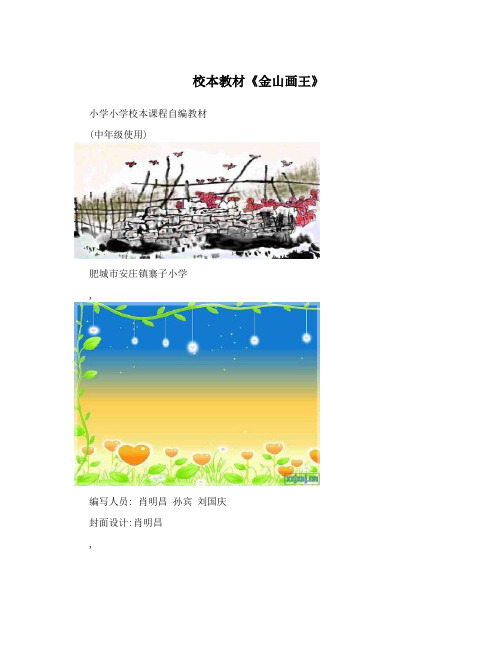
校本教材《金山画王》小学小学校本课程自编教材(中年级使用)肥城市安庄镇寨子小学,编写人员: 肖明昌孙宾刘国庆封面设计:肖明昌,※※※※※※※※※快乐郊游※※※※※※※※※太空探险※※※※※※※※※制作贺卡※※※※※※※※※水墨山水※※※※※※※※※头像素描※※※※※※※※※静物油画※※※※※※※※※奥运颁奖※※※※※※※※※诗歌配画※※※※※※※※※美丽家乡,※※※※※※※※※故事创作第一课快乐郊游内容, 认识《金山画王》, 制作背景图, 点缀画面, 保存图画, 小实践一、认识《金山画王》《金山画王》(如图1.1)提供了很多的绘画工具,如画笔、油画刷、喷笔等等,此外还提供了各种特效工具,如水珠浮雕处理、马赛克处理等等,运用这些工具可以制作出国画、油画、浮雕等各种特色的图画来。
,图1.1 金山画王软件使用界面《金山画王》的界面,主要有四个部分:画图区、工具切换区、工具箱和调色盘。
另外,画面四周还有几个功能按钮(如“退出”按钮、“还原”按钮、拿新画纸、“打印”按钮、“存盘”按钮和“垃圾桶”按钮等)和卡通图选择抽屉。
别看这么多工具和绘画素材,操作却十分容易,同时《金山画王》还提供了语音提示,只要尝试几下就可轻松上手,还等什么,双击桌面上的“金山画王”图标~试一下~有多少工具能听你的话:《金山画王》的卡通图库中有着丰富的剪贴画,把他们进行组合,就能在很短的时间内拼出一幅美丽的图画~春天来了,处处鸟语花香,绿草茵茵,大自然充满生机,正是郊外踏青的好机会。
图1.2所示的《郊游》图,就是一群活泼的孩子在郊外踏青的场景,看他们多高兴、多么可爱。
下面,我们就利用卡通图库把这美丽的情景留住吧~,图1.2 郊游图二、制作背景图用卡通图库拼图有一定的步骤。
拼图的第一步是调入一张合适的背景,如蓝天白云、草地河流等,可以根据主题选择。
这里,我们首先用卡通图库制作天空、草地、小溪背景图。
1、双击桌面上的“金山画王笔”图标~弹出如图1.1所示的界面。
金山画王的操作
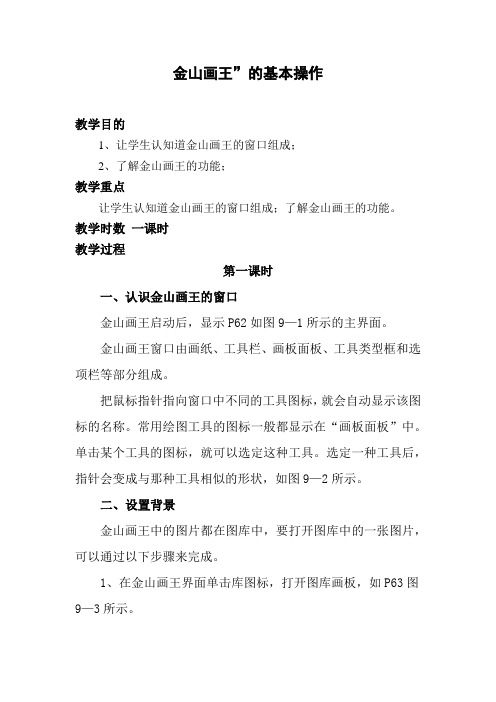
金山画王”的基本操作
教学目的
1、让学生认知道金山画王的窗口组成;
2、了解金山画王的功能;
教学重点
让学生认知道金山画王的窗口组成;了解金山画王的功能。
教学时数一课时
教学过程
第一课时
一、认识金山画王的窗口
金山画王启动后,显示P62如图9—1所示的主界面。
金山画王窗口由画纸、工具栏、画板面板、工具类型框和选项栏等部分组成。
把鼠标指针指向窗口中不同的工具图标,就会自动显示该图标的名称。
常用绘图工具的图标一般都显示在“画板面板”中。
单击某个工具的图标,就可以选定这种工具。
选定一种工具后,指针会变成与那种工具相似的形状,如图9—2所示。
二、设置背景
金山画王中的图片都在图库中,要打开图库中的一张图片,可以通过以下步骤来完成。
1、在金山画王界面单击库图标,打开图库画板,如P63图9—3所示。
2、单击背景图标,打开背景图库,窗口中出现背景图片类型和图片选项栏。
3、单击图片选项中的“上”或“下”按钮,找出自己喜欢的图片后单击,画纸上就会显示这幅图片。
如图9—4所示。
选择背景图片时,新选定的图片会代替画纸上原有的图片。
试一试
请按照上面的步骤选择自己喜欢的背景图片,与同学一起欣赏吧!
三、退出金山画王
要退出金山画王时,单击窗口的“关闭按钮,弹出如P64图9—5所示的对话框。
单击“√”或“X”按钮,退出金山画王。
金山画王教程
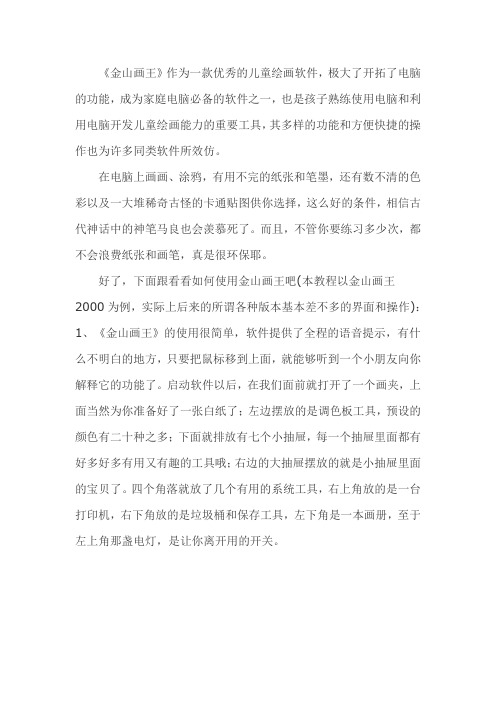
《金山画王》作为一款优秀的儿童绘画软件,极大了开拓了电脑的功能,成为家庭电脑必备的软件之一,也是孩子熟练使用电脑和利用电脑开发儿童绘画能力的重要工具,其多样的功能和方便快捷的操作也为许多同类软件所效仿。
在电脑上画画、涂鸦,有用不完的纸张和笔墨,还有数不清的色彩以及一大堆稀奇古怪的卡通贴图供你选择,这么好的条件,相信古代神话中的神笔马良也会羡慕死了。
而且,不管你要练习多少次,都不会浪费纸张和画笔,真是很环保耶。
好了,下面跟看看如何使用金山画王吧(本教程以金山画王2000为例,实际上后来的所谓各种版本基本差不多的界面和操作):1、《金山画王》的使用很简单,软件提供了全程的语音提示,有什么不明白的地方,只要把鼠标移到上面,就能够听到一个小朋友向你解释它的功能了。
启动软件以后,在我们面前就打开了一个画夹,上面当然为你准备好了一张白纸了;左边摆放的是调色板工具,预设的颜色有二十种之多;下面就排放有七个小抽屉,每一个抽屉里面都有好多好多有用又有趣的工具哦;右边的大抽屉摆放的就是小抽屉里面的宝贝了。
四个角落就放了几个有用的系统工具,右上角放的是一台打印机,右下角放的是垃圾桶和保存工具,左下角是一本画册,至于左上角那盏电灯,是让你离开用的开关。
2、好了,一口气说了这么多,你是不是早就迫不急待地想一试身手了?Lets go!首先在调色板上选取想要使用的颜色,如果觉得颜色不够用,可以把鼠标移到调色板的上方,在出现一个向下的小箭头的时候按一下,就会打开一个七彩的卷轴,这回可没有什么颜色是找不到的了,选择完了以后,把鼠标称到卷轴的下方,按一下鼠标又可以收起它来。
如果在绘画工具里面选择吸管,也可以在画图上选取颜色。
选完了颜色该选画笔了,在绘画工具里面有铅笔、水彩笔、牙膏笔等一大堆好东西,而且,每一支笔都可以在大抽屉的最下面选择笔尖的方向和粗细,可谓笔笔不同了。
“呀,刚才那一笔怎么画歪了?”,别着急,看到在画夹左上角的急救包没有,那是一个恢复工具,可以帮你取消刚才的操作。
2金山画王
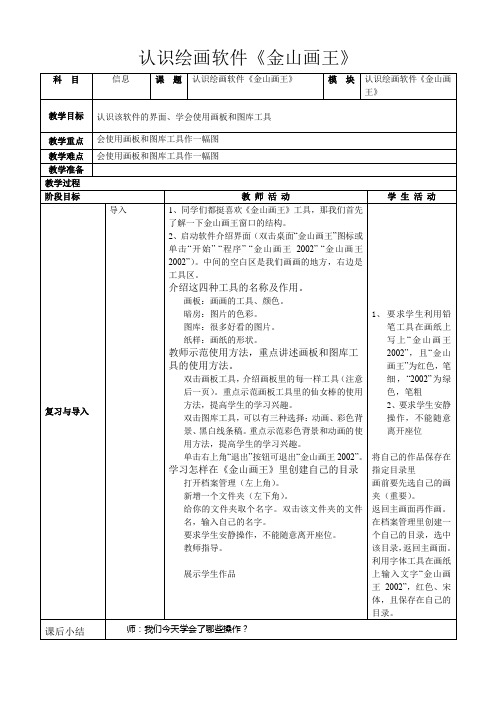
新增一个文件夹(左下角)。
给你的文件夹取个名字。双击该文件夹的文件名,输入自己的名字。
要求学生安静操作,不能随意离开座位。
教师指导。
展示学生作品
1、要求学生利用铅笔工具在画纸上写上“金山画王2002”,且“金山画王”为红色,笔细,“2002”为绿色,笔粗
2、要求学生安静操作,不能随意离开座位
认识绘画软件《金山画王》
科目
信息
课题
认识绘画软件《金山画王》
模块
认识绘画软件《金山画王》
教学目标
认识该软件的界面、学会使用画板和图库工具
教学重点
会使用画板和图库工具作一幅图
教学难点
会使用画板和图库工具作一幅图
教学准备
教学过程
阶段目标
教师活动
学生活动
复习与导入
导入
1、同学们都挺喜欢《金山画王》工具,那我们首先了解一下金山画王窗口的结构。
双击画板工具,介绍画板里的每一样工具(注意后一页)。重点示范画板工具里的仙女棒的使用方法,提高学生的学习兴趣。
双击图库工具,可以有三种选择:动画、彩色背景、黑白线条稿。重出”按钮可退出“金山画王2002”。
学习怎样在《金山画王》里创建自己的目录
将自己的作品保存在指定目录里
画前要先选自己的画夹(重要)。
返回主画面再作画。
在档案管理里创建一个自己的目录,选中该目录,返回主画面。
利用字体工具在画纸上输入文字“金山画王2002”,红色、宋体,且保存在自己的目录。
课后小结
师:我们今天学会了哪些操作?
2、启动软件介绍界面(双击桌面“金山画王”图标或单击“开始”-“程序”-“金山画王2002”-“金山画王2002”)。中间的空白区是我们画画的地方,右边是工具区。
金山画王填充颜色 ppt课件

12
Байду номын сангаас
区域渐变倒色;在同种颜色形成的封闭区域 内倒上渐变颜色,拖动鼠标能改变倒色的渐 变方向。
10
圆形倒色;拖动鼠标可以倒出任意的圆形, 分为渐变、不渐变倒色。 矩形倒色;拖动鼠标可以倒出任意的矩形, 分为渐变、不渐变倒色。
11
五、填充颜色
注:填充颜色时,必须让油漆桶指针的 尖头对准要填充的区域,否则会溢满屏 幕!
想一想?
(1)怎样插入黑白线条图? (2)怎样改变颜色? (3)倒色工具的使用? (4)怎样填充颜色? (5)做错了怎么修改?
5
一、插入黑白线条图
1.单击图库图标
2.单击图库面板中 的背景图标,打开 背景图库
3.选择黑 白线条背 景图
4.找到合适的线 条图后单击,画 纸上出现选定的 线条图
6
二、选择颜色
7
三、倒色工具的使用
倒色
8
小技巧:做错了怎么修改?
撤销
9
完全倒色;无论画纸上有没有图形,都可以 将整张画纸全部倒上颜色。
前景色/背景色渐变倒色;先选好前景色和背 景色,就可以倒出前景色和背景色渐变的效 果,可以改变渐变方向,同完全倒色一样全 部画纸全都倒上颜色。
区域倒色;在同种颜色形成的封闭区域内进 行倒色,此项倒色方便适合为黑白线稿图倒 色。
同学们你们喜欢哪张图片?为什么?
1
第11课 填充颜色
2
精品资料
• 你怎么称呼老师? • 如果老师最后没有总结一节课的重点的难点,你
是否会认为老师的教学方法需要改进? • 你所经历的课堂,是讲座式还是讨论式? • 教师的教鞭 • “不怕太阳晒,也不怕那风雨狂,只怕先生骂我
- 1、下载文档前请自行甄别文档内容的完整性,平台不提供额外的编辑、内容补充、找答案等附加服务。
- 2、"仅部分预览"的文档,不可在线预览部分如存在完整性等问题,可反馈申请退款(可完整预览的文档不适用该条件!)。
- 3、如文档侵犯您的权益,请联系客服反馈,我们会尽快为您处理(人工客服工作时间:9:00-18:30)。
金山画王基础教程2017年3Za月教学计划周次教学内容1 课堂常规教育2 课堂常规教育3 第1课快乐郊游4 第2课快乐大森林5 第3课水中倒映的6 练习7 第4课看图填色8 第5课心中的太阳9 第6课渐变色的应用10 第7课输入文字11 第8课制作贺卡12 第9课奥运颁奖13 机动复习前面的内容14 第10课键盘的熟悉115 第11课键盘的熟悉216 第12课键盘的熟悉317 第13课键盘的熟悉418 第14课键盘的熟悉519 第15课20 复习21 考查评价22第一课 快乐郊游内 容● 认识《金山画王》 ● 制作背景图 ● 点缀画面 ● 保存图画 ● 小实践目的:学会鼠标双击,单击,拖动的操作 一、认识《金山画王》《金山画王》(如图1.1)提供了很多的绘画工具,如画纸、选择工具、命令操作、图层管理、 记录管理、调色板、音乐盒等等,运用这些工具可以制作出国画、油画、浮雕等各种特色的图画来。
图1.1 金山画王软件使用界面 《金山画王》的界面,主要有七个部分:画纸、选择工具、命令操作、图层管理、 记录管理、调色板、音乐盒。
另外,画面四周还有几个功能按钮(如“退出”按钮等)。
画纸记录管理 图层管理 调色板命令操作选择工具退出别看这么多工具和绘画素材,操作却十分容易,同时《金山画王》还提供了语音提示,只要尝试几下就可轻松上手,还等什么?双击桌面上的“金山画王”图标,试一下,有多少工具能听你的话!《金山画王》的卡通图库中有着丰富的剪贴画,把他们进行组合,就能在很短的时间内拼出一幅美丽的图画!春天来了,处处鸟语花香,绿草茵茵,大自然充满生机,正是动物们开心游戏的好机会。
图1.2所示的《动物乐园》图,就是一群活泼的孩子在郊外踏青的场景,看他们多高兴、多么可爱。
下面,我们就利用卡通图库把这美丽的情景留住吧!图1.2 动物乐园二、制作背景图用卡通图库拼图有一定的步骤。
拼图的第一步是调入一张合适的背景,如蓝天白云、草地河流等,可以根据主题选择。
这里,我们首先用卡通图库制作天空、草地、小溪背景图。
1、双击桌面上的“金山画王笔”图标,弹出如图1.1所示的界面。
2、移动鼠标指针到“图库”按钮上,单击鼠标,弹出如图1.3所示。
“背景”选择框背景图库类别选择背景图片图1.3 蓝天白云背景3、选择背景图片,移动鼠标指针到“背景图库类别”中的“失量风格背景”上,单击鼠标,然后点,向下翻到第3页,然后在缩略图上单击鼠标,如图1.3所示的蓝天白云背景就制作成功了。
图库按钮:单击右上角“图库”按钮,右边的选择工具就会改变,里面装有“背景”“角色”“动画”。
它由“背景”(里面有许多背景图片)、“角色”(里面有卡通图片),“动画”(里面有动画图片)按钮组成。
单击“背景”按钮后,左边出现如图1.4的按钮,通过这6个按钮可以选择绘画漫画风格背景、水彩风格背景、油画风格背景、失量风格背景、黑白线稿背景、我的背景等6个类别的上百种不同背景图片供我们使用。
单击“翻上页”和“翻下页”按钮,可以选择同类别里不同的背景图片;图1.4 背景图选择三、点缀画面绘制好背景后,我们将用树木、花草和人物来点缀画面。
用卡通图库制作树木、花草、人物与制作背景的步骤基本相似,但要注意树木、花草、人物的摆放位置、前后次序、大小远近等问题。
贴图的方法一般是先远后近,大小位置可以通过几个带不同箭头的按钮实现。
1、单击“动画”按钮,再移动鼠标指针到左边选择区,单击“陆生动物动画”2、移动鼠标指针到画板上选择动画缩略图,拖动鼠标到画纸区域里。
如图1.4所示。
图1.4 草地小溪背景3、改变刺猬大小,用鼠标拖动,可以改变刺猬大小4、用鼠标单击,可以左右翻转刺猬5、用鼠标单击,可以上下翻转刺猬6、用鼠标单击,可以旋转90度7、用鼠标拖动,可以旋转任意角度8、用鼠标单击,可以删除9、用鼠标拖动,可以移到背景的任何地方10、用鼠标单击,可以取消刚才操作11、用鼠标单击,可以确认操作12、按照步骤2—11的方法,分别将如图1.2中所示的大象、小鸟、刺猬等动画图片插入到图画中适当位置并调整好大小。
注意插入的顺序,注意各个按钮的使用。
左右翻转缩放图片移动图片上下翻转旋转90度取消贴图删除贴图旋转贴图确认贴图羽化贴图图1.8 卡通图的调整功能按钮动画图的调整功能按钮:当动画缩略图出现在画图区时,卡通图周围出现一圈小按钮,如图1.8所示。
通过这些按钮就可以对卡通图进行调整,如放大缩小、旋转翻转等。
如果要选中动画的图片,必须先点“动画”按钮四、保存图画“郊游”图已经制作好了,我们可以把它保存起来。
1、单击“档案管理”按钮,弹出如图1.9所示的“档案管理”对话框。
2、单击“输出档案”按钮,出现“另存为”对话框3、在“文件名”栏目中输入文件名“郊游”单击“保存”按钮,文件就保存在“我的文档”文件夹中。
图1.9 “档案管理”《金山画王》软件对完成的作品进行保存有2种方法,一是将图片保存在“档案管理”里面,另一种是将图片保存成BMP,FLY,JPG,PNG文件格式。
1、保存到“档案管理”:当我们单击“档案管理”按钮,即可以。
如图1.92、保存成BMP格式文件:单击“输出档案”按钮,弹出另存为对话框,在“保存在”栏中单击右边的下三角按钮,在弹出的下拉列表框中选择要保存的文件夹,在“文件名”栏中输入要保存的文件名,可以将图片保存在指定文件夹中。
这样,我们就可以不依赖“金山画王”软件,而在其他看图、画图软件里面欣赏、修改了。
利用卡通图库制作一幅海底世界的图画(如图1.11),保存到“我的画册”,另外以“海底世界**画”为名保存到“金山画王”文件夹中(**为自己的姓名)。
图1.11 海底世界反思:第二课快乐的大森林内容●制作森林背景●制作角色图片●小实践目的:学会鼠标双击,单击,拖动的操作在快乐的大森林里生活着一群小动物,他们快乐地生活着,我们把他们的生活情景给画到电脑里吧,现在请大家打开金山画王。
图2.1 快乐的大森林一、制作森林背景首先利用图库的背景制作大森林背景,最好多选择几张背景图片,增加学生的兴趣。
1、移动鼠标指针到“图库”按钮上,单击鼠标。
2、选择背景图片,移动鼠标指针到“背景图库类别”中的“漫画风格背景”上,单击鼠标,然后点,向下翻到第2页,然后在缩略图上单击鼠标,如图2.1所示的美丽的大森林背景就制作成功了。
3、单击“角色”,出现如右边的图陆生动物角色、水生动物角色、飞行生物角色、植物角色、人物角色、日常用品、其他角色、我的角色等。
4、增加陆生动物(第9页小狗)、水生动物(第1页青蛙,第2页青蛙,第6页海豚)、飞行生物(第1页蜻蜓,啄木鸟)、人物(第18页帐篷小孩)、其他角色(第1页汽船);调整好大小。
5、撤销6、恢复利用图库里的背景、角色等工具制一个美丽小村的图片反思:第三课水中倒映的(第四周)内容●选择带水流的背景●制作角色图片●制作角色的倒映并透明化(羽化)●小实践目的:学会鼠标双击,单击,拖动的操作在小河边生活着一群小动物,他们快乐地生活着,我们把他们的生活情景给画到电脑里吧,现在请大家打开金山画王。
图3.1 快乐的大森林一、制作带河流的森林背景首先利用图库的背景制作大森林背景,最好多选择几张背景图片,增加学生的兴趣。
在这里我选择背景图库里的失量图库第1页第2个背景图。
1、移动鼠标指针到“图库”按钮上,单击鼠标。
2、选择背景图片,移动鼠标指针到“背景图库类别”中的“失量风格背景”上,单击鼠标,在第1页,然后在缩略图上单击鼠标,如图3.1所示的美丽的大森林背景就制作成功了。
3、单击“角色”,出现如右边的图陆生动物角色、水生动物角色、飞行生物角色、植物角色、人物角色、日常用品、其他角色、我的角色等。
4、增加水生动物(第1页青蛙)、飞行生物(第5页鸟,第6页天鹅)、植物角色(第2页花);调整好大小。
5、加上对应的水中倒映;A先将对应的角色拉入图中。
B单击,对角色进行翻转。
C单击,将角色进行羽化处理。
(注意让学生观察变化)。
D最后要调整合适的大小,(一般调整到与正图差不多大就行了)拖动到水中,放在正图的下面;使用进行调整大小。
调整好后,应该如图:6、对于撤销和恢复这2个按钮,学生还是需要加强,发现他们知道这个是什么功能,就是不知道应该要用他,总喜欢使用橡皮。
陆生(第1页,第8页)飞行(第1页,第6页)反思:1、上课纪律是重中之重,上课不能让学生玩游戏,只要一玩游戏纪律就很难管理;自由活动的方式,可以让学生画些其他的作品,或让学生自学金山画王里的其他工具。
2、还是要多表扬学生,多把学生的作品通过投影放出来,让大家来看,让大家来分析,哪里好,哪里不好;这样子又可以更快地提高学生的技巧,也能增强学生的分析能力和自学能力。
第四课看图填色内容●选择图库背景里的“黑白线稿背景”●利用区域倒色工具,进行填色●小实践大家小时候有没有玩过填色游戏?如何填色的?填色时要注意哪些问题?(会出现些什么情况)都玩过哪几类的填色游戏?通过提问引导学生应该在填色时注意的问题。
比如:填色不要填到其他区域,要如何控制。
填色时色彩的选择。
一、选择需要填色的背景图片首先利用图库的背景里的“黑白线稿背景”制作填色背景。
1、移动鼠标指针到“图库”按钮上,单击鼠标。
2、选择背景图片,移动鼠标指针到“背景图库类别”中的“失量风格背景”上,单击鼠标,在第2页,然后在缩略图上单击鼠标,如图4.1所示的需要填充色彩的背景就制作成功了。
3、 单击“画板”,出现画板工具板,选择“倒色”工具。
4、单击左边的“区域倒色”。
单击,出现如右图所示的选色窗口。
在这里选择需要的色彩,单击确定。
选色的步聚是A 先在选色区里选色,B 再调节亮度,C 确定。
(注意观察:选色后是前景色变化还是背景色变化。
)5、 倒入对应的区域。
6、色彩:墙和云,砖,窗户,窗户的墙,窗户里面和烟,房顶,烟囱和房顶边,蓝天,山,水。
如下图调节亮度确定取消重设 选色区看色区色彩值反思:1、难点在倒色时会漏出来,经过强调之后基础能掌握要点2、倒色时会将线条也倒起来,这时需要使用撤消功能。
第五课心中的太阳内容●利用几何画板工具制作太阳●利用区域填色工具,进行填色●小实践计算机课我们已学了4节课了,大家也用计算机画了不少的作品,有些同学的作品都是非常有创意的。
但是大家有没有发现,我们的这些画都是利用金山画王里面现成的图库进行画画的;而不是我们自己用鼠标一点一点地画出来的;我们今天就学习一下如何用几何画板工具来画心中的太阳。
一、选择需要填色的背景图片首先利用图库的背景里的“黑白线稿背景”制作填色背景。
1、移动鼠标指针到“画板”按钮上,单击鼠标。
2、选择“几何画板”的工具按钮,移动鼠标指针到左边的“画圆形”按钮上,单击鼠标。
3、在金山画王窗口的下方,单击“色彩选择”,出现“调色板”,在调色板的选色区域里选择红色。
